- 2. Создание и проверка ЭП
- 4.2 Добавление подписи в строку подписания
- 4.3 Просмотр свойств подписи
- Информационный портал подключения к фис фрдо, фис гиа
- Как подписаться электронной подписью
- Как установить сертификат подписи через криптопро csp –
- Облачный криптопровайдер криптопро cloud csp
- Установка сертификата из контейнера
2. Создание и проверка ЭП
После завершения редактирования документа и сохранения документа можно добавить к документу ЭП.
Подписанный документ будет доступен только для чтения.
Если в подписанный документ нужно внести изменения, то все созданные ЭП следует удалить из документа.
Для создания ЭП в MS Office Word 2007 или Excel 2007:
В главном меню выберите пункт Подготовить, затем Добавить цифровую подпись (КРИПТО-ПРО)
Для создания ЭП в MS Office Word 2021 или Excel 2021:
На вкладке Файл в разделе Сведения нажмите кнопку Добавить цифровую подпись (КРИПТО-ПРО)
Затем появится окно подписания документа. Это окно позволяет пользователю указать свой личный сертификат, который будет использоваться для формирования ЭП. Один из сертификатов будет выбран автоматически.
Если нужно выбрать другой сертификат — нажмите кнопку Изменить. В появившемся окне представлен список сертификатов пользователя, установленных на компьютере.
Выберите сертификат и нажмите ОК. Если для доступа к ключевому контейнеру требуется задать пароль — появится окно ввода пароля.
Если пароль введен неверно, повторите попытку. При успешном вводе пароля появится окно о статусе подписания документа.
После подписи документа, в строке состояния окна документа появится значок, свидетельствующий о том, что данный документ имеет ЭП.
Для проверки статуса подписи, нажмите на этот значок, и справа появится вкладка Подписи, в которой указан статус подписи. Для просмотра состава подписи щелкните правой кнопкой мыши на строке подписи и выберите пункт Состав подписи.
Появится более детальное сообщение о составе подписи.
При открытии измененного документа, содержащего ЭП, появится сообщение о том, что документ содержит недействительную подпись.
Для более детального просмотра статуса, нажмите на значок ЭП в строке состояния, и справа появится окно, содержащее недействительный статус подписи.
Состав подписи можно посмотреть нажатием правой кнопки мышки
4.2 Добавление подписи в строку подписания
Дважды щелкните мышью в документе по строке подписи, в которую требуется ввести подпись. Появится диалоговое окно Подписание
В верхней части окна можно просмотреть дополнительные сведения о создаваемой подписи нажав ссылку Дополнительные сведения о том, что подписывается.
При нажатии ссылки Выбрать рисунок можно добавить изображение, например, своей рукописной подписи.
Один из имеющихся на компьютере сертификатов будет выбран автоматически.
Для выбора другого цифрового сертификата для подписи нажмите кнопку Изменить и в окне Выбор сертификата выберите необходимый сертификат
В окне Подписание нажмите кнопку Подписать. Появится информационное окно подтверждения подписи, в этом окне нажмите кнопку ОК. Для удобства работы можно установить флажок Больше не показывать это сообщение.
Созданная подпись будет отображена в документе. Одновременно будет отображена вкладка Подписи, в которой приведен список подписей в документе. Созданная подпись будет находиться в разделе Действительные подписи. Незаполненная подпись — в разделе Требуемые подписи.
После того, как в документе появилась первая (или единственная) цифровая подпись, он автоматически помечается как окончательный и доступен только для чтения.
Если документ содержит единственную подпись, то на этом работа с ним заканчивается.
Если документ содержит несколько строк подписей для нескольких лиц, документ следует передать этим лицам для подписания.
При открытии документа, содержащего незаполненные строки подписи, появляется панель сообщений.
Щелкните по кнопке Просмотр подписей, после чего на вкладке Подписи будет отображен список подписей в документе.
Для добавления подписи в строку подписи дважды щелкните по строке подписи в тексте документа или в панели Подписи нажмите правой кнопкой мыши на нужной строке подписи и выберите команду Подписать.
В окне Подписание введите необходимую информацию и нажмите кнопку Подписать
После создания последней подписи в документе в панели Подписи все подписи будут находиться в разделе Действительные подписи
4.3 Просмотр свойств подписи
В окне документа в панели Подписи щелкните по стрелке требуемой подписи и выберите команду Состав подписи. Можно также дважды щелкнуть мышью по строке подписи в тексте документа.
Свойства подписи буду отображены в соответствующем окне. Для просмотра сертификата, использовавшегося при создании подписи, нажмите кнопку Просмотр.
Подписанный документ, можно просматривать, печатать, выделять фрагменты и копировать их в буфер обмена.
Можно скопировать и строку подписи в другой документ, но эта строка подписи вставляется без цифровой подписи. Необходимо добавление подписи в строку подписи в новом документе.
При попытке сохранить подписанный документ под другим именем, появляется информационное окно:
Если нажать кнопку Да, все подписи в документе станут недействительными.
Документ, содержащий цифровые подписи, автоматически помечается как окончательный. При попытке снятия этой отметки появляется информационное окно.
Если нажать кнопку Да, то любое действие по редактированию документа приведёт к тому, что все подписи в документе станут недействительными.
Тогда в строках подписи появится текст Недействительная подпись. На вкладке Подписи данные подписи будут находиться в разделе Недействительные подписи.
Документ, содержащий недействительную подпись, можно подписать повторно.
Для этого на вкладке Подписи щелкните по стрелке недействительной подписи и выберите команду Подписать еще раз. Можно также щелкнуть правой кнопкой мыши по строке подписи в тексте документа и в контекстном меню выбрать команду Подписать еще раз.
Заново заполните окно Подписание и нажмите кнопку Подписать.
Информационный портал подключения к фис фрдо, фис гиа
1. Вопрос: Почему не открывается адрес ФРДО http://10.3.*.* для подачи данных о документах?
Ответ:
Это значит, что не установлена связь с каналом VipNet или недоступна сеть. Проверить соединение можно открыв, на рабочем столе компьютера, VipNet Монитор, вкладку «Защищенные сети», найти сеть со значком (пример названия сети: CM-OBRNADZOR-HW-1, 2458, ФРДО и т.п.), выделить ее курсором и на клавиатуре нажать кнопку F5, выйдет окно с проверкой соединения, где отобразится статус соединения («доступен», значит портал ФРДО должен открыться в браузере; «недоступен» – нужно обратиться по телефону 8-800-301-3436 или по почте [email protected]).
2.Вопрос:
Как получить логин и пароль для портала ФИС ФРДО http://10.3.*.*?
Ответ:
Об этом подробно написано в Руководстве оператора, которое находится во вкладке «Инструкции» на главной странице портала ФИС ФРДО по соответствующему адресу http://10.3.*.*.
3.Вопрос: Как можно подключитьсяк защищенной сети передачи данных для внесения данных в систему ФИС «ФРДО»?
Ответ: Для подключения к защищенной сети передачи данных No3608 необходимо подать заявку на главной странице сайта http://www.ecpexpert.ru.
4.Вопрос:
Как можно подключиться к защищенной сети передачи данных No3608 для работы с системой ФИС «ФРДО» для Органа исполнительной власти (ОИВ)?
Ответ: Для подключения к защищенной сети передачи данных No3608 необходимо подать заявку на главной странице сайта http://www.ecpexpert.ru.
5. Вопрос:
Где можно получить электронную подпись для работы с ФРДО?
Ответ:
Для получения квалифицированного сертификата ключа проверки электронной подписи (ЭП) для ФИС ФРДО необходимо отправить соответствующий комплект документов на электронный адрес [email protected]:
6.Вопрос: У нас уже есть электронная подпись, можем ли мы ее использовать для работы с системой ФИС «ФРДО»?
Ответ:
Можете, если Вы получали электронную подпись в удостоверяющем центре, который прошел тестирование соответствия выдаваемых квалифицированных сертификатов ключей проверки электронных подписей согласно техническим требованиям к сертификатам ключей проверки электронных подписей поставщиков сведений в федеральные и государственные информационные системы Федеральной службы по надзору в сфере образования и науки. Список таких аккредитованных удостоверяющих центров Вы можете найти на официальном сайте Рособрнадзора. Выданная электронная подпись должна соответствовать техническим требования для работы с системой ФИС «ФРДО».
Данную информацию необходимо уточнить в удостоверяющем центре, в котором Вы получали электронную подпись.
7.Вопрос: В указанном списке документов для подключения требуется предоставить аттестат соответствия. Какой класс защищенности требуется?
Ответ: Для подключения к защищенной сети передачи данных требуется аттестат соответствия по защищенности класса «ГИС».
8. Вопрос: Как подписать файл электронной подписью?
Ответ:
Чтобы подписать файл электронной подписью, на рабочем компьютере должна быть установлена программа VipNet CryptoFile или аналог. Выбираете нужный файл, нажимаете правой кнопкой мыши и из выпадающего меню выбираете
«Подписать».
9. Вопрос: Кто должен вносить данные о документах об образовании, выданных упраздненными Образовательными
организациями?
Ответ: Данные о документах об образовании вносит в систему ФИС ФРДО правопреемник (архив).
10. Вопрос: Как подавать сведения за образовательные организации, которые присоединены путем реорганизации?
Ответ: Чтобы подавать сведения о документах об образовании за реорганизованные организации, необходимо создать
организацию и связь с ней (по реквизитам ОГРН и КПП действующих до реорганизации) в личном кабинете правопреемника во вкладке «Организации».
11. Вопрос: Какой прикреплять документ при создании связи с организацией?
Ответ:
Для создания новых связей с образовательными организациями, в личных кабинетах поставщиков данных необходимо прикреплять скан-копию (pdf, .jpeg) приказа или распоряжения о лице уполномоченном вносить в ФРДО сведения по выданным документам об образовании. Лицо, указанное в приказе или распоряжении должно совпадать с лицом, на которое зарегистрирован личный кабинет.
12. Вопрос: Как заполнять файл шаблона?
Ответ:
Об этом подробно написано в инструкции по заполнению шаблона, которая находится во вкладке «Инструкции» на главной странице сайта http://10.3.*.*.
13. Вопрос: Можно ли заполнить данные о документах по всем годам в одном
шаблоне?
Ответ:
Можно, но для удобства дальнейшей работы с внесенными сведениями о документах об образовании, рекомендуем заполнять в один шаблон, только один год.
14. Вопрос: Какое имя дать заполненному шаблону?
Ответ:
Имя файла с заполненными данными о документах об образовании может быть любым.
15. Вопрос: Что делать, если у выпускника нет отчества, а поле является обязательным полем?
Ответ:
Поле «Отчество» можно заполнить словом «Нет».
16. Вопрос: Если у выпускника отсутствует дата рождения в личном деле, что писать в соответствующем поле, т.к. оно является обязательным для заполнения?
Ответ:
Отсутствующие данные необходимо найти, но, если такой возможности не оказалось, Вы можете написать официальное обращение/письмо на бланке организации в Рособрнадзор.
17. Вопрос: Какой прикреплять документ при создании связи с организацией?
Ответ:
Для создания новых связей с образовательными организациями в личных кабинетах поставщиков данных необходимо прикреплять скан-копию (.pdf, .jpeg) приказа или распоряжения на бланке организации о лице уполномоченном вносить в ФРДО сведения по выданным документам об образовании. Лицо указанное в приказе или распоряжении должно совпадать с лицом на которое зарегистрирован личный кабинет. Связи в личных кабинетах поставщиков данных с образовательными организациями созданные ранее остаются без изменений.
18. Вопрос: Как заполнять файл шаблона?
Ответ: В шаблоне имеются обязательные поля для заполнения, они выделены розовым цветом; оранжевые поля заполняются в том случае, если в розовых полях вносятся данные о выданном дубликате; белые поля не обязательны для заполнения; зеленое поле оставляете пустым.
19. Вопрос: Можно ли заполнить данные о документах по всем годам в одном шаблоне?
Ответ: Можно, но для удобства дальнейшей работы с внесенными сведениями о документах об образовании, рекомендуем заполнять в один шаблон, только один год.
20. Вопрос: Что делать, если в документе об образовании указан только один номер?
Ответ: Последние годы в аттестатах указывается один большой номер, в котором 1-3 символа – код субъекта РФ; 4-5 символы – номер лицензии предприятия-изготовителя аттестата; 6-14 символы – порядковый номер аттестата, который присвоен изготовителем бланка аттестата. То есть первые пять цифр – серия, остальные номер.
21. Вопрос: Что делать в том случае, если у выпускников за 2000-2003 года в личных делах не указаны даты рождения (дд.мм.гггг)?
Ответ: Отсутствующие данные необходимо найти, но если такой возможности не оказалось, Вы можете написать официальное обращение/письмо на бланке организации в Рособрнадзор.
22. Вопрос: До какого числа можно подключить школу к ФРДО?
Ответ: Школы нужно подключать уже сейчас.
23. Вопрос: В какой срок нужно предоставить сведения о документах об образовании в систему ФРДО?
Ответ: До конца календарного 2021 года необходимо внести сведения о документах об образовании в систему ФРДО за период 2000-2021гг.
24. Вопрос: Какое имя дать заполненному шаблону?
Ответ: Имя файла с заполненными данными о документах об образовании, может быть любым (например, 11класс-2021).
25. Вопрос: Как быть, если журналом регистрации выдачи аттестатов не предусмотрена графа «Дата выдачи», а данное поле в шаблоне для ФРДО обязательна для заполнения?
Ответ: Обязательные поля в шаблоне определены Постановлением правительства от 26.08.2021 № 729, изменить это нельзя. Дату выдачи можно найти в организационно- распорядительных документах о выдаче документов об образовании (например, приказ о выдаче документов об образовании).
26. Вопрос: В столбце «уровень образования» присутствует возможность выбора основного или среднего общего образования, но в соответствии с законодательством РФ у таких учреждений как мы нет уровней образования, но есть ОКВЭД 85.13 Образование основное общее – вопрос: несмотря на отсутствие уровней образования правильно ли будет выбирать основное общее и для окончивших 9 классов и 11 классов?
Ответ: Если по законодательству образовательная организация не подготавливает людей по программам среднего общего образования, значит выбираем в шаблоне основное общее образование.
27. Вопрос: В шаблоне в столбце «вид документа» в списке не предусмотрено свидетельство о профессии рабочего – вопрос: заполнять в отдельном шаблоне с выбором свидетельство об окончании специальной (коррекционной)?
Ответ: В отдельном шаблоне не обязательно, в шаблоне в столбце “вид документа” выбрать «Свидетельство об окончании специального (коррекционного) класса образовательного учреждения».
28. Вопрос: У нас выдавались аттестаты с номером, который состоит из 6 цифр (пример, 123456), как в таком случае указывать серию в шаблоне?
Ответ: У аттестата государственного образца такого номера быть не может. Аттестаты по негосударственным программам не вносятся в систему.
29. Вопрос: Как вносить дубликаты документов об образовании в шаблон?
Ответ: Данные об утерянном оригинале вносятся в год выпуска документа. Данные о дубликате и оригинале в год выпуска дубликата. Дубликаты в систему вносятся в том случае, если оригинал был выдан после 1992 года.
30. Вопрос: При создании связи с образовательной организацией в списке отсутствует наша организация, что делать?
Ответ: В данной ситуации необходимо убедиться в правильности введенного ОГРН и КПП. Если система так и не отображает Вашу организацию, необходимо проверить ее наличие в реестре лицензий на сайте Рособрнадздора. В случае, если организация отображается при поиске в реестре лицензий, необходимо сообщить об этом в техническую поддержку ФРДО по почте frdo @ inevm . ru. При поиске организация не отобразилась в реестре лицензий, для устранения данной проблемы необходимо обратиться в лицензирующий орган субъекта Российской Федерации в сфере образования, для внесения в базу данных о школе или редактирование типа организации.
31. Что делать, если нет информации о дате выдачи документа?
Ответ: В каждой школе есть локальный акт (приказ или другой документ) о выпуске учащихся 9 или 11 классов, у него есть дата – можно ставить эту дату.
32. Свидетельства об окончании специального (коррекционного) класса, выданные до 2006 года, имеют только номер, состоящий из 6 цифр. Такой файл система не принимает, так как серия не заполнена. Можно ли поставить в графе “серия” прочерк или слово “нет”. Правильно ли это?
В документах вида свидетельства в серии можно ставить слово “нет” в случае отсутствия этой информации в книге выдачи.
33. в случае выдачи дубликата какой год поступления и год окончания ставить?
В розовых полях указываются данные дубликата и дату выдачи в том числе (год окончания и год поступления фактический, когда учился выпускник), в оранжевых полях указываете данные утерянного оригинала и дату его выдачи.
34. Электронная подпись при подписании документа стала выдавать ошибку. Можно ли пере выпустить электронную подпись и ей подписывать документы. Будут ли они прикрепляться в систему?
Вопросы работы и ошибок с электронной подписью нужно направлять в удостоверяющий центр издателя сертификата той школы, которая столкнулась с данной ситуацией.
35. Здравствуйте, есть проблема с регистрацией в ФРДО ДПО, при выборе организации не могу указать Тип организации, кроме «Организация ДПО»
В модуле ДПО выбирается тип организации «ДПО» в любом случае, так как организация выдает данного типа документы, даже если организация высшего или среднего профессионального образования.
36. После заявки о связи с ОО приходит ОТКАЗ. Вот что указано в причине. “Причина отклонения: Название организации в системе должно совпадать с названием организации в приказе. Если школа является правопреемницей или подает сведения за филиалы, необходимо указать основание передачи сведений (например, реорганизация) за другую школу. Но документально Наша ОО является приемником другой ОО. Как исправить ситуацию с установкой связи?
В приказе на создание связи с организацией в личном кабинете должна быть указана организация с которой создается связь и ФИО владельца подписи должна совпадать с ФИО ответственного в приказе. Если этого нет, то нужно переделать приказ с вышеуказанными условиями.
37. Вопрос: реестр образовательных организаций в ФИС ФРДО Модуль “Школа” внесены организации, не являющиеся общеобразовательными организациями (например, дошкольные образовательные организации, учреждения для детей-сирот и детей, оставшихся без попечения родителей, профессиональные образовательные организации и т.д.). Как удалить организации, не относящиеся к общеобразовательным, из реестра ФИС ФРДО Модуль “Школа”? По каким критерием переносятся образовательные организации из ИС АКНДПП в ФИС ФРДО Модуль “Школа”?
Так как список организаций берется в ФРДО из реестра лицензий, удалить их нет возможности. Поэтому необходимо проверять те организации из списка, которые относятся к требуемому направлению.
38. Наша ИСПДн аттестована год назад и ведется работа с системой ФИС ФРДО. Изначально, для подключения к защищенной сети передачи данных требовался аттестат соответствия рабочего места ИСПДн. Срок действия аттестата 3 года. Если у нас происходит обновление лицензии, например, “Антивирусной защиты”, нужно ли оформлять новый сертификат соответствия ИСПДн, или же для продолжения работы в ФИС ФРДО этого не требуется? Мы как образовательное учреждение не являемся оператором “ГИС”. То есть аттестат соответствия нужен был только для подключения к ФИС “ФРДО”?
По вопросам изменения конфигурации аттестованного рабочего места для работы и ФИС ФРДО необходимо проконсультироваться с организацией, выдавшей аттестат соответствия требованиям безопасности информации. Как правило незначительные изменения вносятся в аттестат при проведении ежегодного технического контроля аттестованного рабочего места. Принятие мер по защите персональных данных необходимо для выполнения требований законодательства в области защиты персональных данных:
– Федеральный закон от 27.07.2006 № 149-ФЗ «Об информации, информационных технологиях и о защите информации», опубликован в «Российской газете» от 31 июля 2006 г №31 (часть I) ст. 3448.
– Федеральный закон от 27.07.2006 № 152-ФЗ «О персональных данных», опубликован в «Российской газете» от 29 июля 2006 г №165.
– Постановление Правительства Российской Федерации от 01.11.2021 № 1119 «Об утверждении требований к защите персональных данных при их обработке в информационных системах персональных данных», опубликовано в “Российской газете” от 7 ноября 2021 г. N 256.
– Приказ Федеральной службы по техническому и экспортному контролю от 18.02.2021 № 21 «Об утверждении Состава и содержания организационных и технических мер по обеспечению безопасности персональных данных при их обработке в информационных системах персональных данных», опубликован в “Российской газете” от 26 июня 2021 г. № 136.
– Приказ ФСБ России от 10.07.2021 № 378 «Об утверждении Состава и содержания организационных и технических мер по обеспечению безопасности персональных данных при их обработке в информационных системах персональных данных с использованием средств криптографической защиты информации, необходимых для выполнения установленных Правительством Российской Федерации требований к защите персональных данных для каждого из уровней защищенности», опубликован в “Российской газете” от 17 сентября 2021 г. № 6483.
– Приказ Федерального агентства правительственной связи и информации при Президенте Российской Федерации от 13.06.2001 № 152 «Об утверждении инструкции об организации и обеспечении безопасности хранения, обработки и передачи по каналам связи с использованием средств криптографической защиты информации с ограниченным доступом, не содержащей сведений, составляющих государственную тайну», опубликован в Бюллетене нормативных актов федеральных органов исполнительной власти от 20 августа 2001 г. № 34.
39. Отделение дополнительного образования и профессионального обучения является структурным подразделением колледжа. У колледжа есть всё необходимое для занесения данных СПО (сеть, регистрация, ЭЦП) Как получить пароли для вхождения в модуль ДПО? Заранее, спасибо.
Организациям ВО/СПО или другие имеющие ЭЦП для ФРДО могут войти в модуль ДПО по адресу http://10.3.48.20 и пройти регистрацию, тем самым получив пароль до указанного модуля.
40. Если в вузе отсутствует информация о выданных дипломах за 2000 г. (документы уничтожены при пожаре), каким образом представить данные в ФРДО?
Неполная информация о дипломах в систему ФРДО не вносится, при проверке Рособрнадзора предоставляют справку о пожаре и протокол расследования и поиска сведений о документах указанного года.
41. У выпускников с 1992 по 1998 год 9 класс отсутствует дата рождения, написан только год рождения. Личных дел нет. Как поступить в данной ситуации?
Сведения с неполными данными Вы не вносите
42. Автономная некоммерческая организация профессионального образования Автошкола “…”. К кому типу организаций мы относимся: к дополнительному или профессиональному образованию?
Уточняйте у регионального ОИВ (Министерства).
43. Информацию за какие годы необходимо внести в ФИС ФРДО? 2000-2021? С какого года нужно внести данные?
По школам вносятся сведения с 1992- по текущий, ДПО с 2021 – по текущий.
44. В ходе процесса реорганизации путем присоединения не были переданы документы, подтверждающие выдачу дипломов выпускникам в период с 2000 по 2003 годы. В связи с этим нет возможности внести в ФИС ФРДО все необходимые сведения о выданных документах об образовании. Неполные сведения программа не принимает. Просим разъяснить: – какие действия необходимо выполнить в целях внесения имеющихся сведений в ФИС ФРДО; – имеется ли техническая возможность программы принять неполные сведения.
Сведения с неполными данными Вы не вносите.
45. В соответствии с статьей 60 Федерального закона “Об образовании в Российской Федерации” “лицам с ограниченными возможностями здоровья (с различными формами умственной отсталости), не имеющим основного общего и среднего общего образования и обучавшимся по адаптированным основным общеобразовательным программам, выдается свидетельство об обучении”. В ФИС ФРДО (модуль “Школа”) вносятся сведения организациями, реализующими программы основного общего и среднего общего образования. Вопрос: должны ли организации, выдающие свидетельство об обучении, вносить в ФИС ФРДО сведения о данных документах?
Свидетельства в систему вносятся.
46. Если школа является правопреемником упраздненных организаций, и выдавались дубликаты аттестатов гражданам, окончившим данные организации, необходимо ли вносить сведения об этих документах? Если да, то что необходимо указывать правопреемнику в графах “год поступления” и “год окончания” при внесении данных о выданных дубликатах?
Да вносите, указываете “год поступления” и “год окончания” в ОО, а “дата выдачи” дубликата.
47. Как правильно внести дубликаты аттестатов? загружали в общем списке с выпускниками того года, выдает ошибку, что неправильный год поступления.
Нужно смотреть саму ошибку. присылайте ОГРН и название пакета с ошибкой по адресу [email protected]
48. Совпали серия и номер аттестата с другой школой мы думаем, что это наш номер аттестата правильный, они соответственно, что у них правильно. Что в таких случаях нужно делать?
В одном регионе не могут быть выданные аттестаты с одинаковыми номерами в один год выпуска. Вам необходимо обращаться в данную школу.
49. Какой порядок действий в случае смены руководителя организации СПО? Необходима только замена ЭП? Или нужны какие-то дополнительные мероприятия?
Меняете ЭП и данные в профиле пользователя.
50. В школе поменялся руководитель, новая электронная подпись получена. Что необходимо сделать для работы на сайте ФИС ФРДО?
Меняете сертификат и данные в профиле пользователя.
51. Как получить документ, подтверждающий внесение сведений в ФИС ФРДО. Выписку? Справку? Или что?
Подтверждение – это статус в Вашем личном кабинете. “подписан” или “опубликован”.
52. ОГРН школы в системе с ошибкой. Каким образом можно это исправить?
Присылайте ОГРН который на данный момент в системе и правильный по адресу [email protected].
53. Изменилось полное наименование нашей школы. Какие наши дальнейшие действия по работе в программе ФИС ФРДО, чтобы новое наименование юридического лица соответствовало наименованию в программе.
Пройдите по ссылке и проверьте там наличие Вашей организации, если организация не будет найдена необходимо обращаться в лицензирующий орган (министерство/департамент/управление субъектов РФ) субъекта Российской Федерации в сфере образования: http://www.obrnadzor.gov.ru/ru/activity/public_services/licensing/search_lic/
54. В названии реорганизованной в форме присоединения школы, имеющейся в системе ФИС ФРДО, содержатся орфографические ошибки. Как их можно исправить?
Присылайте исправления по адресу [email protected].
55. Вечерняя (сменная) школа была ликвидирована в 2021 году. При оформлении заявки на связь с ОО, вводим КПП и ОГРН ликвидированной школы. Ответ: “организация не найдена”. Как зарегистрировать ликвидированную школу?
Пройдите по ссылке и проверьте там наличие Вашей организации, если организация не будет найдена необходимо обращаться в лицензирующий орган (министерство/департамент/управление субъектов РФ) субъекта Российской Федерации в сфере образования: http://www.obrnadzor.gov.ru/ru/activity/public_services/licensing/search_lic/
56. В техникуме есть книги выдачи дипломов и только с 1998 года? Мы сможем внести сведения о выданных дипломах только с 1998 года. Нужно ли предпринять какие-то действия?
Вносите те данные которые есть.
57. Что делать если на бланках удостоверений о повышении квалификации есть только регистрационный номер, но нет серии и номера документа, а эти поля обязательны для заполнения
Такие документы вносить нет необходимости.
58. Если мы не нашли в федеральном реестре наши школы (они отсутствуют), то что надо делать?
Пройдите по ссылке и проверьте там наличие Вашей организации, если организация не будет найдена необходимо обращаться в лицензирующий орган (министерство/департамент/управление субъектов РФ) субъекта Российской Федерации в сфере образования: http://www.obrnadzor.gov.ru/ru/activity/public_services/licensing/search_lic/
59. Если в систему, по каким-либо причинам внесен номер аттестата, не соответствующий действительному номеру, каковы последствия для обладателя аттестата?
Необходимо удалить пакет с ошибкой и загрузить новый исправленный.
60. У нас открыт недавно Частное образовательное учреждение дополнительного профессионального образования “Учебный центр …”, он занимается проведением курсов повышения квалификации (выдаются удостоверения о повышении квалификации). Вопрос: попадаем ли мы под требования закона №729 о внесении данных в ФРДО?
ДА нужно вносить в систему. Подключаетесь через организацию ЦИТИС.
61. Не нашли модуль “Профессиональное обучение” (именно так у нас указано в лицензии), это значит, что мы не вносим выданные документы об образовании, или мы относимся к какому-то из имеющихся модулей, например, ДПО. Мы проводим подготовку водителей ТС.
ПО находится по адресу 10.3.48.30.
62. До 1996г. выдавался не аттестат, а свидетельство о неполном среднем образовании, но в перечне документов нет свидетельства с отличием
Выбираете из выпадающего списка.
63. Какие сроки загрузки сведений о документах, выданных с 1992-2000 г.
Все сроки прописаны в Постановлении Правительства № 729 от 26 августа 2021 г. “Федеральный реестр сведений о документах об образовании и (или) о квалификации, документах об обучении”
64. По адресу http://10.3.48.20 страница не открывается, хотя на http://10.3.49.15/ пускает, каким образом пройти регистрацию
Обращайтесь в техподдержку. Для этого необходимо написать запрос по адресу [email protected].
65. Как побороть ошибку – “Сертификат подписи пакета отличается от указанного при регистрации”
Подписать тем сертификатом, при помощи которого Вы проходили регистрацию.
67. Мы ООО, реализующее программы ДПО и профобучения. Лицензия с 08.08.2021г. С какого периода мы должны вносить сведения в реестр? с января 2021г.? Спасибо за разъяснения.
Вносите в реестр с 2021- по текущий год.
68. С какого периода нужно вносить сведения о выданных документах в организации ДПО? И в какой срок? так же – в течение 60 дней после даты выдачи? Спасибо.
Вносите в реестр с 2021- по текущий год.
69. В какие сроки вносятся данные о выданном дубликате аттестата в ФИС ФРДО? если указаны одинаковые аттестаты у разных учащихся или серия и номер аттестата написаны не полностью, а установить эти данные не представляется возможным, как заполнять графы в ФИС ФРДО? Спасибо!
60 дней с момента выдачи документа. Не полные данные – не вносите.
70. При заполнении шаблона модуля ДПО в столбце R-“Номер документа о ВО/СПО” если номер диплома начинается с нулей, шаблон автоматически убирает эти нули. Правильно ли это?
Ставите перед нулем апостроф ‘
71. В соответствии с письмом №05-330 от 05.09.2021 Рособрнадзора, апробация модуля ФРДО для дополнительного образования с дальнейшим вводом в эксплуатацию с 1 января 2021 года уже началась. Наша организация уже подключена к сети ФРДО № 2458 (схема подключения №3), можем ли мы использовать те же рабочие места (аттестованные ПК) для подключения к сети № 3608? если нет – то почему?
Необходимо уточнить у организации, которая оказывала услуги по подключению.
72. Где можно скачать шаблон Excel для заполнения ФРДО ДПО?
http://obrnadzor.gov.ru/ru/activity/main_directions/reestr_of_education/
73. В систему ФИС ФРДО нами забиваются только дипломы государственного образца или дипломы установленного образца тоже надо вносить?
Для организаций ДПО вносятся все документы об образовании, для Школ необходимо вносить только документы государственного образца.
74. По какому принципу заполняется графа Наименование области профессиональной деятельности при заполнении шаблона по ДПО: 1. наименование относится к текущему виду деятельности, осуществляемой обучающимся (т.е. по которой он сейчас работает)? 2. наименование относится к сфере дополнительной профессиональной программы?
Сморите инструкции по заполнению шаблона.
75. При заполнении шаблона ДПО в графе Наименование квалификации/вид деятельности указывается: 1. Квалификация, получаемая по итогам окончания обучения по программе ДПО, которая вносится в шаблон? 2. Квалификация, которая была у человека до прохождения обучения по программе ДПО согласно документов об образовании, полученных им ранее?
Сморите инструкции по заполнению шаблона.
76. В шаблоне ДПО в графе Наименование квалификации/вид деятельности нужно вписать только один вид или можно несколько (например – учитель, воспитатель)?
Сморите инструкции по заполнению шаблона.
77. Что нужно писать в сведениях о серии и номере свидетельства, если их нет в книге учета до 2004г. (включительно)? До 2021 года свидетельства не государственного образца. Что нам делать?
Если нет серии и номера вы не вносите вообще, если нет только серии указываете слово “НЕТ”.
Как подписаться электронной подписью
Все бо’льшая часть нашей жизни – и личной, и профессиональной – проходит в виртуальном пространстве. Наверное, скоро весь документооборот станет полностью электронным. Отпадет необходимость стоять в очередях за получением бумажек с печатями, лично подписывать заявления.
Примечание. Текст комментируемого Закона можно найти в разделе “Законодательство” системы КонсультантПлюс (информационный банк “Версия Проф”).
Недавно был принят и вступил в силу новый Закон об электронной подписи <1>. На вопросы читателей ГК о том, что такое электронная подпись, чем различаются разные ее виды, насколько надежна электронная подпись, отвечает наш собеседник, знакомый не только с теорией, но и с практической стороной дела.
А.В. Хорошавкина:
Анатолий Вадимович, зачем потребовалось принимать новый Закон об электронной подписи? Ведь электронная подпись использовалась и раньше, ее применение регламентировалось старым Законом об ЭЦП <2>?
А.В. Миклашевич:
Когда был принят старый Закон, многие ведомства – ФНС, ПФР, ФСС, Росстат – перешли на электронный формат приема и обработки отчетности. В каждом ведомстве функционировала своя автономная система электронного документооборота, живущая по своим регламентам и порядкам.
Необходимо было обеспечить юридическую значимость электронного документа с электронной цифровой подписью в рамках созданных информационных систем. А юридически значимый электронный документ в подобной системе – это файл установленного формата, передаваемый по утвержденным в ведомстве протоколам, обрабатываемый по определенным процедурам. Обмен такими документами проходил в основном между государством и бизнесом.
Теперь же система обмена электронными документами становится более открытой. И новый Закон регулирует электронный обмен юридически значимыми документами не только с государственными органами, но и между хозяйствующими субъектами.
А.В. Хорошавкина:
И новый Закон полностью прописывает всю процедуру обмена электронными документами между организациями?
А.В. Миклашевич:
Нет, для этого нужен определенный порядок (регламент). В тексте нового Закона такой порядок не прописан. То есть жизнь потребует разработки еще одного документа – о порядке электронного документооборота юридически значимыми электронными документами.
А.В. Хорошавкина:
А в министерствах, комитетах, службах и фондах такие регламенты есть?
А.В. Миклашевич:
Да, и они свои у каждого ведомства. Можно и нужно унифицировать регламенты обмена электронными документами, регламенты безопасности и технических требований к информационным системам. Тогда плательщику взносов и налогов не придется, как сейчас, напряженно выяснять, как сдать отчетность в то или иное ведомство.
Я надеюсь, в недалеком будущем так и произойдет.
А.В. Хорошавкина:
Что такое электронная подпись?
А.В. Миклашевич:
Электронная подпись – это электронная информация. Она присоединяется к той информации, которую подписывает человек или организация. Электронная подпись позволяет определить, кто именно информацию подписал.
То есть для юридического лица электронная подпись – это своего рода “электронная печать”. Новый Закон разрешает формировать электронную подпись автоматически (старый Закон явно это не прописывал) и подписывать одной подписью целый комплект документов.
Вводится несколько видов электронной подписи: простая и усиленная. Усиленная подпись, в свою очередь, может быть неквалифицированной и квалифицированной.
А.В. Хорошавкина:
Чем различаются эти виды электронной подписи: простая, усиленная неквалифицированная, усиленная квалифицированная?
А.В. Миклашевич:
Как установить сертификат подписи через криптопро csp –
Часто к нам обращаются с вопросом, как установить сертификат через КриптоПpo CSP. Ситуации бывают разные: сменился директор или главбух, получили новый сертификат в удостоверяющем центре и т.п. Раньше все работало, а теперь нет. Рассказываем, что нужно делать, чтобы установить личный цифровой сертификат на компьютер.
Вы можете установить личный сертификат двумя способами:
1. Через меню КриптоПро CSP «Просмотреть сертификаты в контейнере»
2. Через меню КриптоПро CSP «Установить личный сертификат»
Если на рабочем месте используется операционная система Windows 7 без SP1, то устанавливать сертификат следует по рекомендациям варианта № 2.
Вариант № 1. Устанавливаем через меню «Просмотреть сертификаты в контейнере»
Чтобы установить сертификат:
1. Выберите Пуск -> Панель управления -> КриптоПро CSP -> вкладка Сервис и нажмите кнопку “Просмотреть сертификаты в контейнере”.
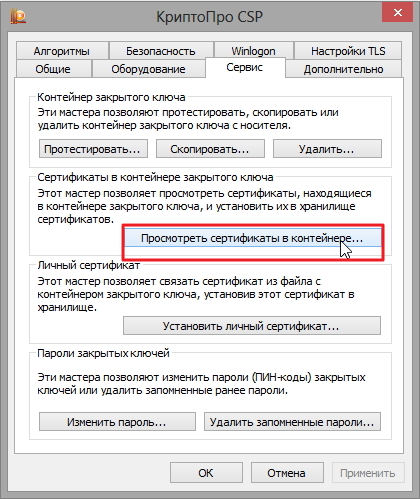
2. В открывшемся окне нажмите на кнопку “Обзор”. Выберите контейнер и подтвердите свой выбор кнопкой ОК.
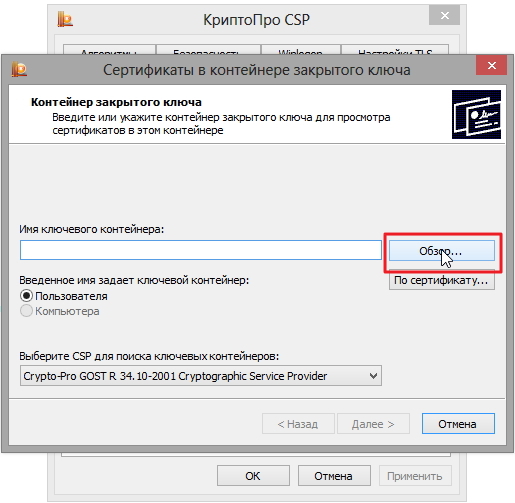
3. В следующем окне нажмите “Далее”.
Если появится сообщение “В контейнере закрытого ключа отсутствует открытый ключ шифрования”, перейдите к установке цифрового сертификата по варианту № 2.
4. Если на вашем компьютере установлена версия “КриптоПро CSP” 3.6 R2 (версия продукта 3.6.6497) или выше, то в открывшемся окне нажмите на кнопку “Установить”. После этого согласитесь с предложением заменить сертификат.
Если кнопка “Установить” отсутствует, в окне “Сертификат для просмотра” нажмите кнопку “Свойства”.
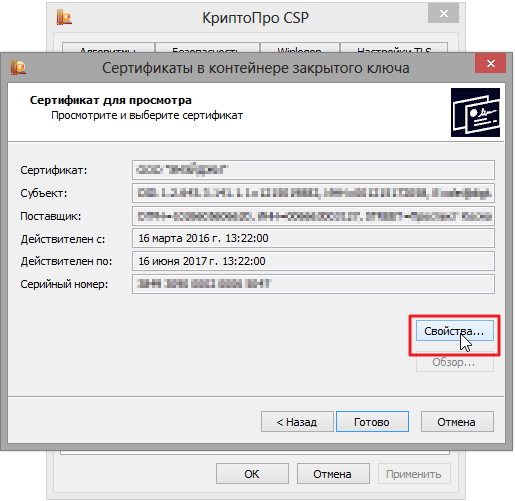
5. В окне “Сертификат” – > вкладка “Общие” нажмите на кнопку “Установить сертификат”.
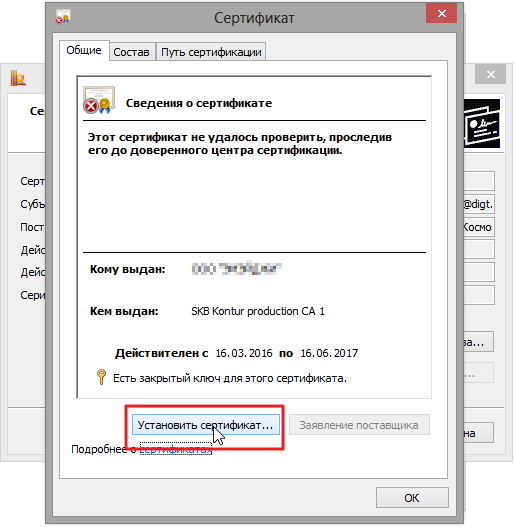
6. В окне “Мастер импорта сертификатов” выберите “Далее”.
7. Если у вас уставлена версия “КриптоПро CSP” 3.6, то в следующем окне достаточно оставить переключатель на пункте “Автоматически выбрать хранилище на основе типа сертификата” и нажать “Далее”. Сертификат будет автоматически установлен в хранилище “Личные”.
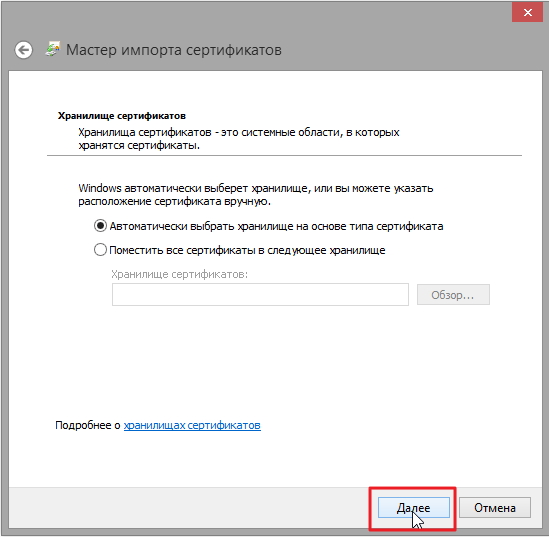
8. В следующем окне нажмите “Далее”, затем “Готово” и дождитесь сообщения об успешной установке сертификата: “Импорт успешно выполнен”.
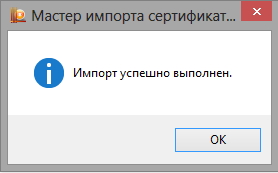
Вариант 2. Устанавливаем через меню «Установить личный сертификат»
Для установки вам понадобится, собственно, сам файл сертификата (с расширением .cer). Он может находиться, например, на дискете, на токене или на жестком диске компьютера.
Чтобы установить сертификат:
1. Выберите Пуск -> Панель управления -> КриптоПро CSP -> вкладка Сервис и нажмите кнопку “Установить личный сертификат”.
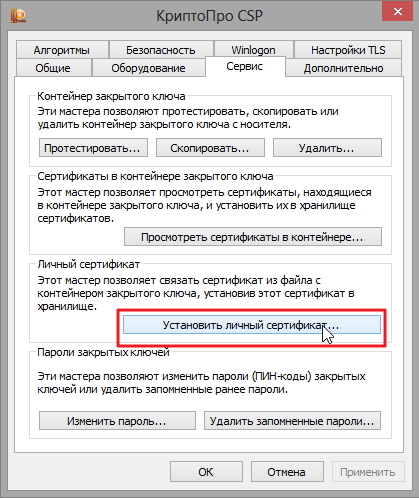
2. В окне “Мастер установки личного сертификата” нажмите на кнопку “Далее”. В следующем окне, чтобы выбрать файл сертификата, нажмите “Обзор”.

3. Укажите путь к сертификату и нажмите на кнопку “Открыть”, затем “Далее”.
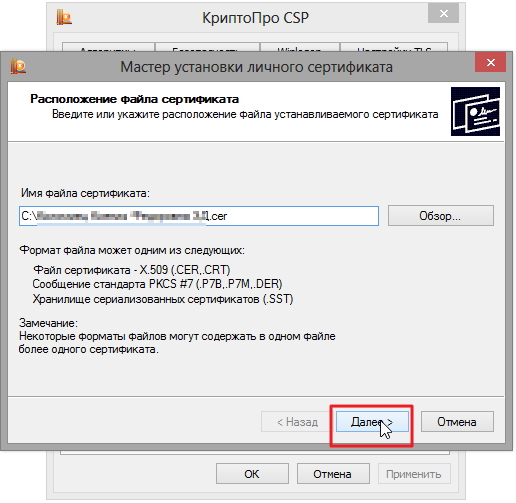
4. В следующем окне вы можете просмотреть информацию о сертификате. Нажмите “Далее”.
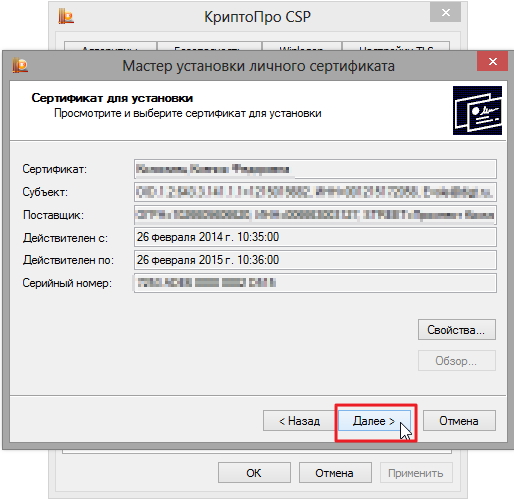
5. На следующем шаге введите или укажите контейнер закрытого ключа, который соответствует выбранному сертификату. Для этого воспользуйтесь кнопкой “Обзор”.
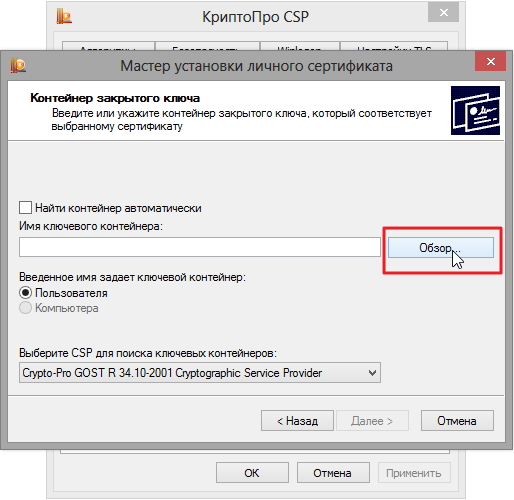
6. Выбрав контейнер, нажмите “Далее”.
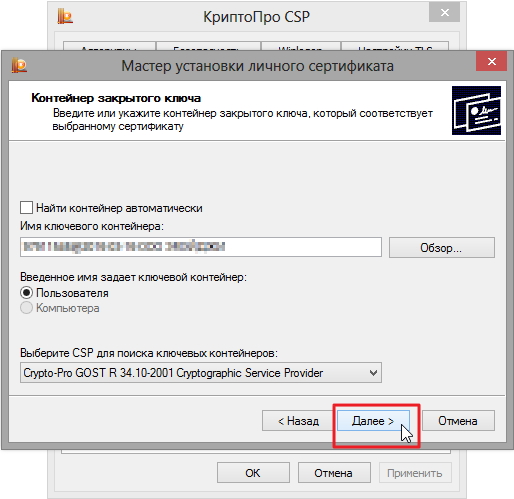
7. Дальше вам необходимо выбрать хранилище, куда будет установлен сертификат. Для этого в окне “Выбор хранилища сертификатов” нажмите на кнопку “Обзор”.
Если у вас установлена версия КриптоПро CSP 3.6 R2 (версия продукта 3.6.6497) или выше, поставьте флаг “Установить сертификат в контейнер”.
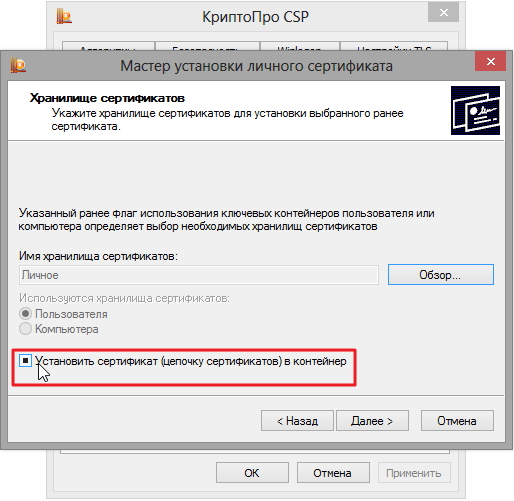
8. Выберите хранилище “Личные” и нажмите ОК.
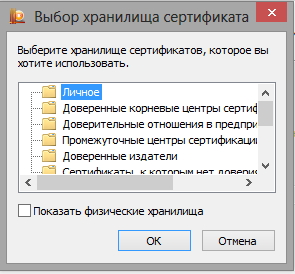
9. Хранилище вы выбрали. Теперь нажмите “Далее”, затем – “Готово”. После этого может появиться сообщение:

В этом случае нажмите “Да”.
10. Дождитесь сообщения об успешной установке личного сертификата на компьютер.
Все, можно подписывать документы, используя новый сертификат.
Облачный криптопровайдер криптопро cloud csp
В этом выпуске речь пойдет об облачной подписи, ее преимуществах и минусах. Также вы узнаете как настроить облачную подпись для работы в десктопных приложениях.
Разница между облачной электронной подписью и традиционной электронной подписью — в носителе, на котором она содержится. Ключи облачной подписи хранятся, не на токене, флешке или в реестре компьютера, как у привычной нам электронной подписи, а на сервере удостоверяющего центра.
Плюсы такого варианта хранения в том, что ключ невозможно потерять или повредить, в отличии от физического носителя. Еще облачная подпись удобна тем, что она доступна всегда и с любого места. Все что нужно, это наличие интернета и браузера.
Минусы у облачной подписи тоже есть. Нужен интернет, иначе не получится воспользоваться подписью. А главное ключ облачной подписи может быть использован в рамках только одной определенной информационной системы или веб-сервиса.
Типичный пример, это сервис личного кабинета налогоплательщика для физических лиц на сайте налоговой. Здесь можно бесплатно получить ключ неквалифицированной электронной подписи. Подпись облачная, ключ хранится на сервере налоговой. Но использовать ее кроме как для общения с ФНС нигде больше нельзя.
Весной этого года компания КРИПТО-ПРО сообщала о выпуске первого криптопровайдера под названием КриптоПро Cloud CSP. Он реализует стандартный интерфейс Microsoft CSP и позволяет в привычных приложениях, использовать облачную криптографию, обращаясь к ключам пользователя, хранимым в КриптоПро DSS.
Установка сертификата из контейнера
Откройте Пуск → Панель управления → КриптоПро CSP.
Во вкладке Сервис нажмите кнопку Просмотреть сертификат в контейнере.
Теперь нажмите Обзор.
После выбора контейнера откроется окно Сертификаты в контейнере закрытого ключа. Нажмите кнопку Установить.
Если установка прошла успешно, перед вами появится окно о завершении операции. Закройте его, нажав ОК.


Появится окно с предложением выбрать контейнер. Там же будет отображаться доступный считыватель.

А если закрытый ключ содержится в виде файлов?
Закрытый ключ может быть в виде шести файлов: header.key, masks.key, masks2.key, name.key, primary.key, primary2.key.
Если эти файлы находятся на жёстком диске, то КриптоПро CSP их не увидит. Поэтому для установки сертификата потребуется перенести файлы на съёмный носитель — флешку). Причём находиться он должен в папке первого уровня.









